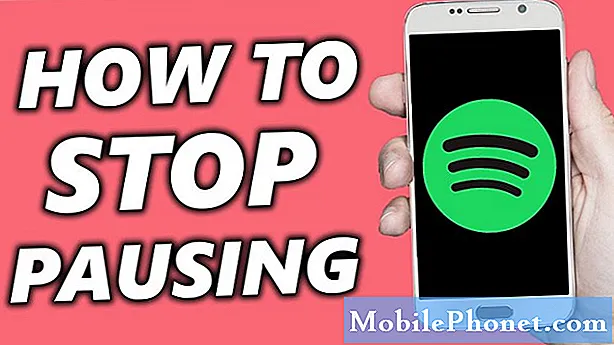
Sadržaj
Imate li problema s aplikacijom Spotify? Ako se Spotify neprestano ruši i nemate pojma odakle započeti njegovo rješavanje, ovaj bi vam post trebao pomoći. Obavezno slijedite naše rješavanje problema u nastavku kako biste riješili svoj problem.
Kako popraviti Spotify se neprestano ruši na Galaxyju S10 | Rješavanje problema Spotify je zaustavio pogrešku
Ako vam se aplikacija Spotify u posljednje vrijeme ruši, ovaj vodič za rješavanje problema trebao bi vam pomoći. U nastavku saznajte što učiniti s ovim problemom.
Spotify i dalje popravlja rušenje br. 1: Zatvorite aplikaciju Spotify
Spotify je jedna od stabilnih glazbenih aplikacija za Android, ali ponekad iskustva s nekim korisnicima mogu biti različita. Ako se Spotify neprestano ruši na vašem S10 ili ako stalno govori da je Spotify zaustavljen, prvo što želite učiniti je prisilno ga zatvoriti. Postoje dva načina za to.
1. način: zatvorite aplikaciju pomoću tipke za nedavne aplikacije
- Na zaslonu dodirnite softversku tipku Nedavne aplikacije (onu s tri okomite crte s lijeve strane gumba Početna).
- Nakon što se prikaže zaslon Nedavne aplikacije, prijeđite prstom ulijevo ili udesno da biste potražili aplikaciju. Trebao bi biti ovdje ako ste ga već uspjeli pokrenuti.
- Zatim prijeđite prstom prema gore da biste je zatvorili. Ovo bi ga trebalo prisilno zatvoriti. Ako ga nema, jednostavno dodirnite Zatvori sve da biste također ponovo pokrenuli sve aplikacije.
2. način: Zatvorite aplikaciju pomoću izbornika Informacije o aplikaciji
Drugi način prisilnog zatvaranja aplikacije je ulazak u same postavke aplikacije. Duži je put u usporedbi s prvom metodom gore, ali je jednako učinkovit. Ovu metodu želite koristiti ako planirate napraviti drugo rješavanje problema za spomenutu aplikaciju, poput brisanja predmemorije ili podataka. Evo kako se to radi:
- Otvorite aplikaciju Postavke.
- Dodirnite Aplikacije.
- Dodirnite ikonu Više postavki (ikona s tri točke, gore desno).
- Dodirnite Prikaži sistemske aplikacije.
- Pronađite i dodirnite aplikaciju.
- Dodirnite Prisilno zaustavi.
Spotify i dalje popravlja rušenje # 2: Izvršite soft reset (resetiranje)
Ako prisilno zatvaranje Spotifyja ne uspije, vaš sljedeći korak rješavanja problema je ponovno pokretanje samog telefona. To bi trebalo očistiti sustav i možda se riješiti i pogreške. Da biste to učinili, jednostavno pritisnite i držite tipku Vlast i Smanjivanje glasnoće tipke oko 10 sekundi. Nakon što se telefon ponovno pokrene, otpustite tipke. To je obično učinkovito za uklanjanje programskih pogrešaka koje su se razvile kada sustav neko vrijeme radi. Predlažemo da ponovo pokrenete svoj S10 koristeći ovu metodu barem jednom tjedno kako biste smanjili šanse za bugove.
Za neki Galaxy S10 možda postoji malo drugačiji način da se dođe do iste metode. Evo kako:
- Pritisnite i držite tipke za uključivanje i isključivanje glasnoće približno 10 sekundi ili dok se uređaj ne uključi. Ostavite nekoliko sekundi da se pojavi zaslon Maintenance Boot Mode.
- Na zaslonu Maintenance Boot Mode odaberite Normal Boot. Pomoću gumba za glasnoću možete se kretati kroz dostupne opcije, a donji lijevi gumb (ispod gumba za glasnoću) za odabir. Pričekajte do 90 sekundi da se resetiranje završi.
Spotify stalno ruši popravak br. 3: Instalirajte ažuriranje za Spotify
Ažuriranje aplikacije ovdje može zvučati pomalo neumjesno, ali ponekad uspije popraviti poznate programske pogreške. Programeri se oslanjaju na izvješća korisnika kako bi znali o pogreškama ili problemima s njihovim proizvodom. Ako shvate da puno korisnika ima isti problem, odmah rade na rješenju i objavljuju ga putem ažuriranja. Iz tog razloga u ovom trenutku želite ažurirati Spotify. Da biste provjerili ima li ažuriranja za aplikaciju:
- Otvorite aplikaciju Trgovina Play.
- Dodirnite ikonu Više postavki (u gornjem lijevom kutu).
- Dodirnite Moje aplikacije i igre.
- Dodirnite gumb Ažuriraj sve.
Spotify stalno ruši popravak # 4: Izbrišite predmemoriju sustava
Android koristi sistemsku predmemoriju koja je pohranjena u particiji predmemorije za brzo učitavanje aplikacija. Ponekad se ta predmemorija ošteti tijekom i nakon ažuriranja ili iz nekih drugih razloga. Iako ovo može zvučati bezazleno, oštećena predmemorija na kraju može uzrokovati probleme s performansama, kao i gomilu drugih manjih smetnji. Da biste osigurali da je sistemska predmemorija vašeg telefona svježa, možete obrisati particiju predmemorije. To će prisiliti telefon da izbriše trenutnu predmemoriju i s vremenom je zamijeni novom.
Da biste izbrisali particiju predmemorije na vašem Galaxy S10:
- Isključite uređaj.
- Pritisnite i držite tipku za pojačavanje i Bixby tipku, a zatim pritisnite i držite tipku za uključivanje.
- Kada se prikaže zeleni logotip Androida, otpustite sve tipke (‘Instaliranje ažuriranja sustava’ prikazivat će se otprilike 30 - 60 sekundi prije prikazivanja opcija izbornika za oporavak Android sustava).
- Pritisnite nekoliko puta tipku za smanjivanje glasnoće da biste istaknuli "brisanje particije predmemorije".
- Pritisnite gumb napajanja za odabir.
- Pritisnite tipku za smanjivanje glasnoće dok se ne označi "yes" i pritisnite gumb za uključivanje / isključivanje.
- Kad je particija predmemorije brisanja gotova, istaknuto je "Ponovo pokrenite sustav sada".
Spotify i dalje popravlja rušenje br. 5: Odjavite se i ponovo prijavite
Neki su korisnici mogli riješiti problem pada sustava Spotify jednostavnom prijavom i odlaskom sa svog računa. Predlažemo da to učinite i provjerite radi li. Ako nije, prijeđite na korake u nastavku.
Spotify i dalje popravlja rušenje br. 6: Očisti predmemoriju Spotify
Brisanje predmemorije jedan je od izravnih načina rješavanja problema s aplikacijom. Obično je učinkovit u ispravljanju manjih bugova uzrokovanih zastarjelom predmemorijom ili privremenim datotekama. To se može učiniti bez gubljenja bilo kakvog sadržaja povezanog s korisnikom u aplikaciji. Evo kako se to radi:
- Idite na početni zaslon.
- Dodirnite ikonu Aplikacije.
- Otvorite aplikaciju Postavke.
- Dodirnite Aplikacije.
- Ako tražite sustav ili zadanu aplikaciju, dodirnite Više postavki u gornjem desnom kutu (ikona s tri točke).
- Odaberite Prikaži sistemske aplikacije.
- Pronađite i dodirnite odgovarajuću aplikaciju.
- Dodirnite Pohrana.
- Dodirnite gumb Izbriši predmemoriju.
- Ponovo pokrenite uređaj i provjerite ima li problema.
Spotify se i dalje popravlja # 7: poništi aplikaciju Spotify
Ako se ništa ne dogodi nakon brisanja predmemorije aplikacije, sljedeća dobra stvar koju možete učiniti je brisanje podataka aplikacije. Za razliku od prethodnog postupka, ovaj bi mogao izbrisati važne podatke ili podatke u aplikaciji. Na primjer, ako pokušavate riješiti problem pomoću aplikacije za razmjenu poruka, brisanjem njegovih podataka izbrisat će se sve vaše poruke. Ako to učinite za igre, to može izbrisati vaš napredak. Ako ne želite izgubiti važne stvari, svakako ih napravite prije vremena.
- Idite na početni zaslon.
- Dodirnite ikonu Aplikacije.
- Otvorite aplikaciju Postavke.
- Dodirnite Aplikacije.
- Ako tražite sustav ili zadanu aplikaciju, dodirnite Više postavki u gornjem desnom kutu (ikona s tri točke).
- Odaberite Prikaži sistemske aplikacije.
- Pronađite i dodirnite odgovarajuću aplikaciju.
- Dodirnite Pohrana.
- Dodirnite gumb Obriši podatke.
- Ponovo pokrenite uređaj i provjerite ima li problema.
Spotify i dalje popravlja rušenje br. 8: Ponovo instalirajte aplikaciju
Brisanje i ponovna instalacija problematične aplikacije ponekad može biti učinkovit način rješavanja problema. Ako još niste isprobali, izbrišite i ponovo instalirajte aplikaciju Twitter. Ako je moguće, pokušajte ne ažurirati Twitter i pogledajte što će se dogoditi.
Ako se Twitter i dalje ruši nakon što ste instalirali ažuriranje za njega, bilo bi dobro izbrisati i njegovo ažuriranje. Evo kako:
- Na početnom zaslonu prijeđite prstom prema gore ili dolje od središta zaslona da biste pristupili zaslonu aplikacija.
- Otvorite aplikaciju Postavke.
- Dodirnite Aplikacije.
- Provjerite je li odabrano Sve (gore-lijevo). Ako je potrebno, dodirnite ikonu padajućeg izbornika (gore-lijevo), a zatim odaberite Sve.
- Pronađite, a zatim odaberite odgovarajuću aplikaciju. Ako sistemske aplikacije nisu vidljive, dodirnite ikonu Izbornik (gore-desno), a zatim odaberite Prikaži sistemske aplikacije.
- Dodirnite Deinstaliraj da biste izbrisali aplikaciju.
- Dodirnite U redu za potvrdu.
- Deinstaliranje ažuriranja aplikacije (Ova je opcija dostupna samo kada je instalirano ažuriranje.)
- Dodirnite Deinstaliraj ažuriranja.
- Za potvrdu taknite OK.
Spotify stalno ruši popravak br. 9: resetiranje mrežnih postavki
Spotify stalno zahtijeva internetsku vezu kako bi mogao raditi. Ponekad promjene sustava u letu mogu utjecati na neke mrežne postavke koje mogu izravno utjecati na aplikacije. Da biste mrežne postavke na vašem S10 održali u dobroj formi, pokušajte resetirati njegove mrežne postavke i vidjeti što će se dogoditi.
- Na početnom zaslonu prijeđite prstom prema gore na praznom mjestu da biste otvorili ladicu s aplikacijama.
- Dodirnite Općenito upravljanje.
- Dodirnite Resetiraj.
- Dodirnite Poništi mrežne postavke.
- Dodirnite Poništi postavke.
- Ako ste postavili PIN, unesite ga.
- Dodirnite Poništi postavke. Nakon dovršetka pojavit će se prozor za potvrdu.
Spotify i dalje popravlja rušenje br. 10: Provjerite ima li loše aplikacije treće strane
Ako je vaša aplikacija Spotify unaprijed instalirana, što znači da je to jedna od aplikacija koja se isporučuje s operativnim sustavom, tada također možete provjeriti je li problem zbog aplikacije treće strane. Pod aplikacijom treće strane podrazumijevamo aplikacije koje ste dodali nakon početnog postavljanja. Čak se i aplikacije od Googlea i Samsunga smatraju trećim stranama ako su preuzete odmah nakon što ste otpakirali telefon.
Da biste se ponovo pokrenuli u siguran način:
- Pritisnite i držite tipku za uključivanje dok se ne pojavi prozor za isključivanje, a zatim otpustite.
- Dodirnite i zadržite Isključivanje dok se ne pojavi upit za siguran način, a zatim ga otpustite.
- Da biste potvrdili, dodirnite Sigurni način rada.
- Postupak može potrajati do 30 sekundi.
- Nakon ponovnog pokretanja, u donjem lijevom kutu početnog zaslona prikazuje se "Sigurni način rada".
Imajte na umu da su aplikacije trećih strana onemogućene u ovom načinu rada, pa su ono što možete koristiti predinstalirane aplikacije. Ako se problem s dodirnim zaslonom neće pojaviti u sigurnom načinu, to znači da je problem zbog loše aplikacije. Deinstalirajte aplikaciju koju ste nedavno instalirali i pogledajte hoće li to popraviti. Ako problem ostane, upotrijebite postupak uklanjanja da biste identificirali prevarantu. Evo kako:
- Dizanje u siguran način.
- Provjerite ima li problema.
- Nakon što potvrdite da je kriva aplikacija treće strane, možete započeti deinstaliranje aplikacija pojedinačno. Predlažemo da započnete s najnovijim koje ste dodali.
- Nakon što deinstalirate aplikaciju, ponovo pokrenite telefon u uobičajeni način i provjerite ima li problema.
- Ako je vaš S10 i dalje problematičan, ponovite korake 1-4.
Spotify nastavlja rušiti popravak # 11: vraćanje na tvorničke postavke
Vraćanje na tvorničke postavke dobro je rješenje za bilo koji problem povezan sa softverom na Android uređaju. Ako se Spotify i dalje nastavi rušiti u ovom trenutku, mora se pokušati resetirati na tvorničke postavke. Svakako napravite kopiju svojih osobnih podataka prije nego što tvornički resetirate uređaj.
Ispod su dva načina za vraćanje uređaja S10 na tvorničke postavke:
Metoda 1: Kako resetirati uređaj Samsung Galaxy S10 putem izbornika Postavke
Ovo je najlakši način da obrišete svoj Galaxy S10. sve što trebate učiniti je otići u izbornik Settings i slijediti korake u nastavku. Ovu metodu preporučujemo ako nemate poteškoća s podešavanjem.
- Stvorite sigurnosnu kopiju svojih osobnih podataka i uklonite svoj Google račun.
- Otvorite aplikaciju Postavke.
- Pomaknite se do i dodirnite Općenito upravljanje.
- Dodirnite Resetiraj.
- Odaberite zadane postavke za tvorničke postavke.
- Pročitajte informacije, a zatim dodirnite Vrati na zadano za nastavak.
- Dodirnite Izbriši sve da biste potvrdili radnju.
Metoda 2: Kako resetirati hardver na Samsung Galaxy S10 pomoću hardverskih gumba
Ako je vaš slučaj da se telefon ne podiže ili se pokreće, ali izbornik Postavke nije dostupan, ova metoda može biti korisna. Prvo morate uređaj pokrenuti u način oporavka. Nakon što uspješno pristupite oporavku, tada započinjete pravi postupak glavnog resetiranja. Možda će vam trebati nekoliko pokušaja prije nego što pristupite oporavku, pa budite strpljivi i jednostavno pokušajte ponovno.
- Ako je moguće, napravite sigurnosnu kopiju svojih osobnih podataka prije vremena. Ako vas problem sprječava u tome, jednostavno preskočite ovaj korak.
- Također, želite biti sigurni da ste uklonili svoj Google račun. Ako vas problem sprječava u tome, jednostavno preskočite ovaj korak.
- Isključite uređaj. Ovo je važno. Ako ga ne možete isključiti, nikada se nećete moći pokrenuti u način oporavka. Ako ne možete redovito isključiti uređaj pomoću gumba za uključivanje, pričekajte dok se baterija telefona ne isprazni. Zatim napunite telefon 30 minuta prije pokretanja u način oporavka.
- Pritisnite i držite istovremeno tipku za pojačavanje i Bixby tipku.
- Dok još uvijek držite tipke za pojačavanje i Bixby, pritisnite i držite tipku za uključivanje.
- Sada će se pojaviti izbornik zaslona za oporavak. Kad to vidite, otpustite tipke.
- Upotrijebite tipku za stišavanje dok ne istaknete "Wipe data / factory reset".
- Pritisnite gumb za uključivanje / isključivanje da biste odabrali "Obriši podatke / vraćanje na tvorničke postavke."
- Upotrijebite tipku za smanjivanje glasnoće da biste označili Da.
- Pritisnite gumb napajanja da biste potvrdili vraćanje na tvorničke postavke.
Spotify stalno ruši popravak # 12: Prijavi problem programeru
Manje privlačan, ali koristan korak rješavanja problema koji biste trebali učiniti kao krajnji korisnik jest prijaviti problem programeru aplikacije. Iako neke aplikacije možda imaju automatizirani mehanizam koji im omogućuje automatsko slanje zapisnika pogrešaka programerima, još uvijek toplo preporučujemo da sami ručno pošaljete izvještaj ako niti jedan od naših prijedloga ne pomogne. Možda ne postoji trenutno rješenje vašeg slučaja, ali sami učinkovito djelujete u pomoć zajednici. Imajte na umu da se programeri oslanjaju na povratne informacije i izvješća korisnika kako bi poboljšali svoje proizvode.


